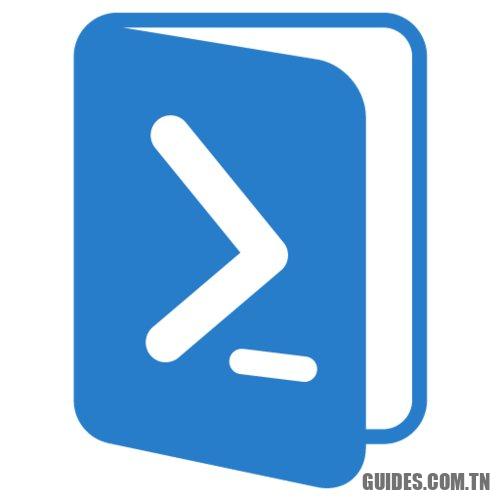Exporter le contenu des dossiers sous forme de feuille de calcul sous Windows
👀
Comment créer une feuille de calcul au format CSV contenant la liste des fichiers stockés dans un dossier et tous les sous-dossiers.
Dans nos autres articles, nous avons eu l’occasion de parler de la puissance et de la polyvalence de Windows PowerShell: PowerShell pour des exemples: ce qui peut être fait.
Obtenir la liste du contenu d’un dossier et, éventuellement, de ses sous-dossiers, vous pouvez en utiliser un simple mais puissant applet de commande.
Pour exporter le contenu d’un dossier sous forme de feuille de calcul au format CSV qui peut être ouvert, par exemple, avec Microsoft Excel ou LibreOffice Calc, dans Windows 10 il suffit d’appuyer sur la combinaison de touches Windows + E pour appeler une fenêtre de Explorateur de fichiers puis allez dans le dossier qui vous intéresse.
À ce stade, en cliquant sur le menu Déposer puis en sélectionnant Ouvrez Windows PowerShell, ouvrez Windows PowerShell en tant qu’administrateur vous pourrez acquérir les privilèges les plus élevés de manière à être sûr de pouvoir accéder au contenu de n’importe quel sous-dossier.
À l’invite PowerShell (fenêtre avec un arrière-plan bleu), vous pouvez ensuite taper ce qui suit pour exporter tout le contenu du dossier dans lequel vous vous trouvez en tant que fichier CSV:
gci | Select-Object -Property FullName, attributs, extension, CreationTime, LastAccessTime, LastWriteTime | Export-CSV $ env: profil utilisateur dir.csv
En ajoutant le paramètre Récurer à applet de commande Get-ChildItem (la forme courte pratique est utilisée dans l’exemple gci), vous pouvez demander à PowerShell d’extraire les noms de tous les éléments présents dans tous les sous-dossiers:
gci -recours | Select-Object -Property FullName, attributs, extension, CreationTime, LastAccessTime, LastWriteTime | Export-CSV $ env: profil utilisateur dir.csv
Dans les deux cas, PowerShell extrait les propriétés les plus importantes de chaque fichier (chemin complet, attributs, extension, date et heure de création, dernier accès et dernière écriture) puis enregistre les données dans le fichier dir.csv créé dans le dossier système % profil de l’utilisateur% (le répertoire contenant le profil utilisateur actuellement utilisé).
Pour ouvrir rapidement la feuille de calcul au format CSV à partir de PowerShell, vous pouvez taper:
start $ env: profil utilisateur dir.csv
Dans l’article Bureau Windows: comment nettoyer nous avions vu, toujours en utilisant PowerShell, comment obtenir la taille de chaque élément et sous-dossier.
Découvrez également plus d’articles dans nos catégories windows, Internet et encore Ordinateur et internet.
Au final Merci pour votre visite on espère que notre article Exporter le contenu des dossiers sous forme de feuille de calcul sous Windows
vous aide, n’oubliez pas de partager l’article sur Facebook, twitter et e-mail avec les hashtag ☑️ #Exporter #contenu #des #dossiers #sous #forme #feuille #calcul #sous #Windows ☑️!